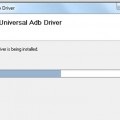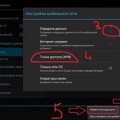Esența principală a metodei de conectare a unui PC

Conectați tableta și PC
Chiar procesul de conectare nu este foarte complicat. Cu acest mâner chiar și un începător utilizatori neexperimentați; dacă faci totul corect, rapid la Internet (viteza, precum și un PC staționar) vor fi disponibile pe dispozitiv. Principalul lucru este de a avea suficientă putere de procesare și memorie de atingere a gadgetului. Urmați instrucțiunile pentru a conecta computerul și tableta.
Necesar pentru a conecta elementele
Pentru a asigura conexiunea, avem nevoie de:
- Computer bazat pe Windows. Nu trebuie neapărat să fie conectat la Internet, pe care vom încerca să dea la tabletă.
- Dispozitiv de tabletă, care funcționează pe Android, trebuie să existe o ROOT-lege.
- De asemenea, vom avea nevoie de o sincronizare de succes și USB, prin ea, ne vom conecta dispozitivele noastre.
- Ultimul element necesar pentru procesul planificat de noi - un program special. ADB este un instrument versatil, permițându-vă pentru a efectua mai multe sarcini, atât pentru dezvoltatori și utilizatorii obișnuiți.

Dispozitive de ADB sincronizare Soft
Pași pentru conectarea la un PC devaysa
Deschideți fereastra de pe conexiunea la Internet a computerului, meniul contextual „Properties“ din conexiunea principală.
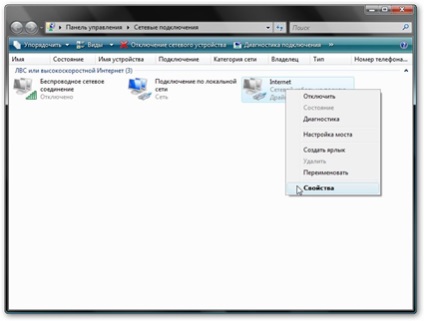
Mergând pe tab-ul „Acces“, veți observa că este o opțiune specială care dă permisiunea altor utilizatori de a utiliza conexiunea de rețea este activă. Asta e doar ea acum să fie incluse!
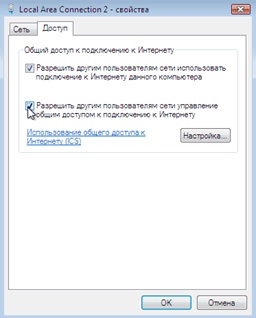
Descărcați software-ul necesar
Pregătirea dispozitivului comprimat
Următorul pas va fi de a include „depanare USB» opțiune.
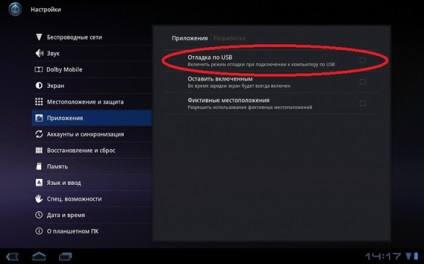
Acest lucru trebuie să facă în mod necesar în farfurie, în caz contrar procesul va eșua! Pentru a activa, accesați Setări, faceți clic pe ea selectați „Aplicații“ și apoi „Dezvoltare“. După aceea vă puteți conecta în siguranță aparatul folosind cablul USB.
Conectați tableta și calculatorul
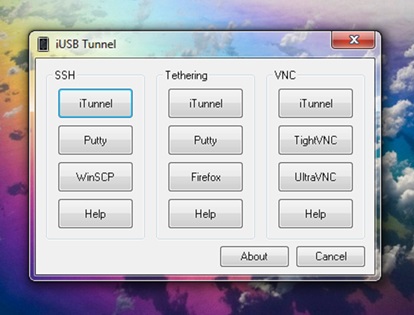
Programul iUSB Tunel
Pentru a face locul de muncă, chiar acum trebuie să dea aplicației «USB Tunelul» superuser! Uneori, în acest stadiu, există o situație neașteptată.
Atenție! Dacă în etapa a programului aveți drepturi de superutilizator au apărut fereastra cu informații despre eroarea, în acest caz, închideți programul imediat, și apoi re-începe procesul de la început.
Continuarea procesului de dispozitive conectate, apăsați, acum pe PC-ul, «Connect» buton. După ce faceți clic pe un Tablet PC-ul poate fi fereastra anunțând cererea ajunge la Rădăcina legii. Asigurați-vă că pentru a confirma, care își dă consimțământul cu OK.
Probleme comune și soluțiile lor
Acorde o atenție! Procesul poate fi astfel de probleme comune, care sunt rezolvate, de fapt, foarte simplu!
În primul rând, acesta poate fi un fel de mesaj: „! Asigurați-vă că executați Routing“. În acest caz, nu se pierde - du-te la meniul contextual al „My Computer“ => „Manage“. Apoi, selectați "Services and Applications". După aceea, faceți clic pe „Servicii“. În cele din urmă, punctul nostru final pe care trebuie acum să se pronunțe - „Acces și rutare de la distanță.“ Problemă rezolvată!
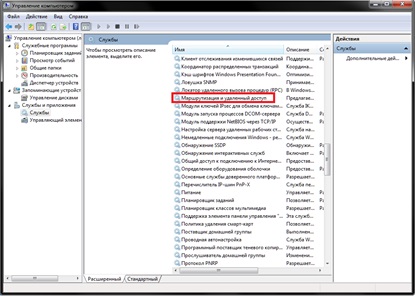
Este o altă problemă asociată cu software-ul de căutare de pe computer. După efectuarea de cercetări într-un dosar de pe disc (C): android-sdk-windows \ platforma-unelte \ fișier numit adb.exe, programul nu-l găsiți, și din cauza că utilizează o altă versiune a BDA. Puteți specifica calea către programul necesar și specificați locația sa exactă, prin intermediul unui singur presare «Config». Problema este, de asemenea, ușor de rezolvat!
Cum să obțineți ROOT-dreapta pe Android
Prin programul GingerBreak se poate obține cu ușurință toate privilegiile utilizați dispozitivul tactil; Programul are, de asemenea, un alt avantaj - și că, «unroot», - dacă este necesar, vă puteți întoarce totul la starea sa inițială.
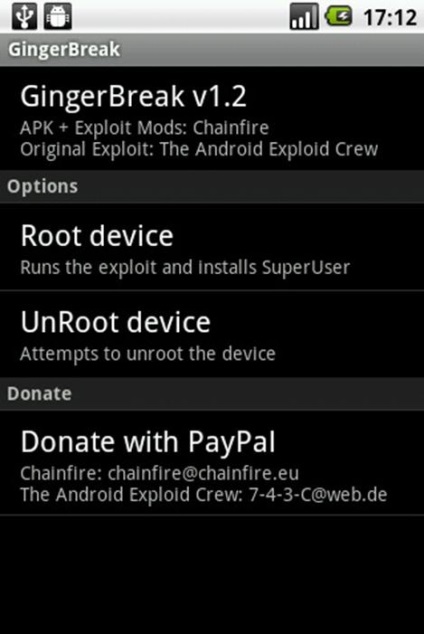
Ați putea fi interesat de problema de modul de utilizare a acestui program? De fapt, totul este simplu. Set «.apk» fișier cu nota un moment că este necesar să se instaleze în memoria dispozitivului (nu pe cartela microSD)! Apoi, asigurați-vă că aveți un semn de selectare lângă elementul «USB depanare», este de asemenea important! Potrivit dezvoltatorului însuși, microSD-card este încă necesară în rutirovaniya proces, astfel încât să nu-l scoate din sistem. Procesul în sine este relativ scurt, maxim - 10 minute. Dacă procesul este finalizat cu succes, ecran tactil gadget în ordinea automată va reporni.
Să acorde o atenție la acest punct! În cazuri rare, acesta se blochează în timpul procesului de obținere a ROOT, - și totul sugerează că procesul este eșec complet! Cu toate acestea, în realitate, lucrurile nu poate fi adevărat! Dacă tocmai sa întâmplat este atârnare, și ați văzut GingerBreak într-o stare hung - nu se grăbesc să scoateți bateria sau apăsați Resetare. Așteptați exact 15 minute - și apoi face o repornire de urgență. Există posibilitatea ca Rădăcina încă obține! Cu alte cuvinte, poate părea superficial că programul este complet inghetat - dar este invizibil pentru utilizator, continuă să facă treaba!
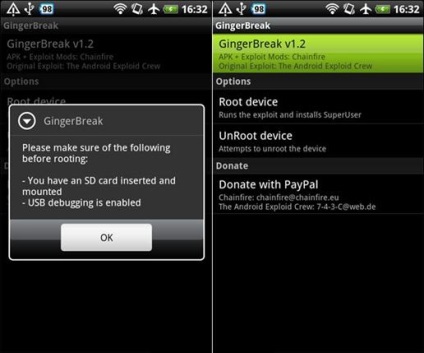
Programul rutirovaniya Fereastra
Deci, după cum vom vedea, pentru a conecta tableta la Internet prin intermediul unui PC - este total neprovocator! Un minim de efort, avem avantaje distincte - rețea de mare viteză pe un Android-dispozitiv portabil, o conexiune stabilă, care este comparabilă în stabilitatea sa de Internet pe computerul desktop.
Conectați Android-dispozitiv la Internet
Uita-te pentru aceste materiale:
Articole interesante: